
Как откалибровать батарею на планшете?
Как откалибровать батарею на андроиде
Смартфоны, как и планшеты, работающие на операционной системе Андроид имеют одну и туже проблему. Связана она с быстрым разрядом аккумулятора спустя непродолжительный период использования устройства. Смартфоны начинают быстро разряжаться, время зарядки увеличивается, а автономности хватает не более чем на полдня, а бывает и вовсе — индикатор заряда показывает неверное значение. Естественно, исправить эту ситуацию можно простым способом – купить официальный аккумулятор, но при желании можно попробовать сделать калибровку батареи на своем андроид планшете или смартфоне. Если калибровка не поможет, то уже точно следует отправиться в ближайший магазин и купить новую батарейку на свой девайс.
Зачастую проблемы с аккумулятором могут возникнуть на ранних стадиях использования устройства. Иными словами, полное отключение смартфона может происходить даже когда оно показывает более 50% заряда. Эта проблема в простонародье называется «эффект памяти». Он заключается в том, что в момент неполного заряда аккумулятора его емкость постепенно уменьшается, тает «на глазах». Аккумуляторы «запоминают» до какого состояния им нужно получать заряд, а избавиться от этого нежелательного эффекта можно калибровкой. Калибровка иными словами обозначает восстановление чего-либо в прежнее состояние после программного сбоя или физического повреждения.
В данном способе вам не придется ничего устанавливать, единственное, что может понадобиться – оригинальное зарядное устройство.
- Первым делом стоит зарядить смартфон/планшет до 100%. Далее необходимо полностью выключить устройство и отключить кабель питания
- В выключенном состоянии к устройству нужно снова подключить зарядное устройство и подождать пока на экране не появится уведомление о полной зарядке батареи
- Включаем наш девайс, заходим в настройки устройства и переходим в настройки экрана (дисплея), где необходимо отключить спящий режим (либо выставить максимально возможный временной интервал до 30 минут). Экран в этом случае будет активен в течение выбранного времени. В этот момент снова подключаем зарядное устройство и дожидаемся полного заряда (100 процентов)
- Увеличение времени спящего режима позволяет в разы ускорить процесс разряда аккумулятора, при желании можно включить видео на YouTube через мобильный интернет выкрутив яркость на полную. После того, как смартфон полностью разрядит аккумулятор, нужно снова зарядить его
- Подобных манипуляций хватит для восстановления нормальной работы батареи в случае программного сбоя и неправильного восприятия устройством текущего заряда
- После завершения ручной калибровки стоит возобновить спящий режим, чтобы нарочно не расходовать аккумулятор в ускоренном темпе
Для проделывания данной операции вам понадобится программа для калибровки под названием Battery Calibration. На момент написания инструкции данное приложение считалось одним из самых эффективных на просторах Google Play.
-
Скачиваем, устанавливаем и запускаем приложение.











В сети появилось немало информации касательно как правильно делать калибровку батареи, стоит ли вообще этим заниматься и к каким последствиям можно прийти. Инженеры компании Google не могли остаться в стороне данного вопроса и решили дать подробную инструкцию по калибровке аккумуляторе.
- Разрядите устройство до 0%, после чего подключите зарядное устройство и оставьте смартфон/планшет на 8 часов, минимум.
- Отключите кабель питания, выключите устройство. Подключите кабель питания и оставьте заряжаться устройство примерно на один час.
- По истечению одного часа стоит отключить кабель зарядного устройства и включить девайс. Подождать пару минут.
- Выключаем девайс, снова ставим на зарядку в течение одного часа.
- Когда время выйдет отключаем кабель питания и включаем смартфон/планшет.
Способ не самый простой и потребует от пользователя терпения. По сообщениям инженеров Google, данная методика является наиболее точной и эффективной. При этом не стоит забывать, что аккумуляторы которым более 5-лет продлить срок службы наврятли удастся, придётся отправляться в магазин.
Как видите способов выполнить калибровку аккумулятора весьма много. Трудно сказать какой подойдет именно вам. Возможно, следует попробовать несколько вариантов, в других случаях и одного решения будет достаточно. Помните, что все действия вы производите на свой страх и риск, администрация сайта не имеет отношения к возможным последствиям от ВАШИХ действий над устройством.
Калибруем батарею на Android

Калибровка батареи на Андроид
Строго говоря, калибровка для батарей на основе лития не требуется – понятие «памяти» характерно для более старых аккумуляторов на основе соединений никеля. В случае же современных устройств, под этим термином следует понимать калибровку самого контроллера питания – после установки новой прошивки или замены батареи запоминаются старые значения заряда и емкости, которые нужно перезаписать. Сделать это можно так.
Способ 1: Battery Calibration
Один из самых простых способов привести в порядок показания заряда, снимаемые контроллером питания – воспользоваться предназначенным для этого приложением.
- Перед началом всех манипуляций рекомендуется полностью (до отключения девайса) разрядить батарею.
- После того как скачаете и установите приложение, зарядите батарею устройства на 100% и только тогда запускайте Баттери Калибрейшн.

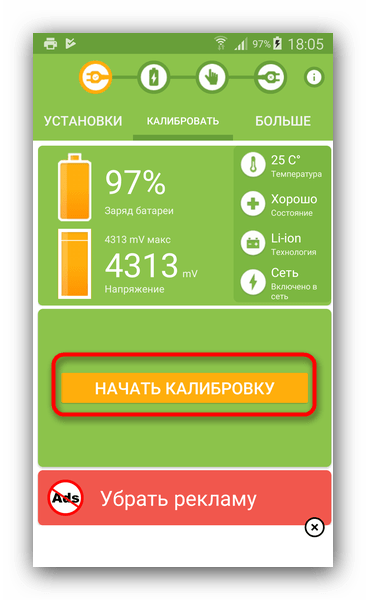
Это решение, к сожалению, не панацея – в некоторых случаях программа может оказаться неработоспособной и даже вредной, о чем и предупреждают сами разработчики.
Способ 2: CurrentWidget: Battery Monitor
Чуть более сложный способ, для которого необходимо предварительно узнать реальную емкость батареи устройства, нуждающегося в калибровке. В случае оригинальных батарей информация об этом находится либо на ней самой (для устройств со съемным аккумулятором), либо на коробке от телефона, либо в интернете. После этого необходимо скачать небольшую программу-виджет.
-
Первым делом установите виджет на рабочий стол (способ зависит от прошивки и оболочки устройства).
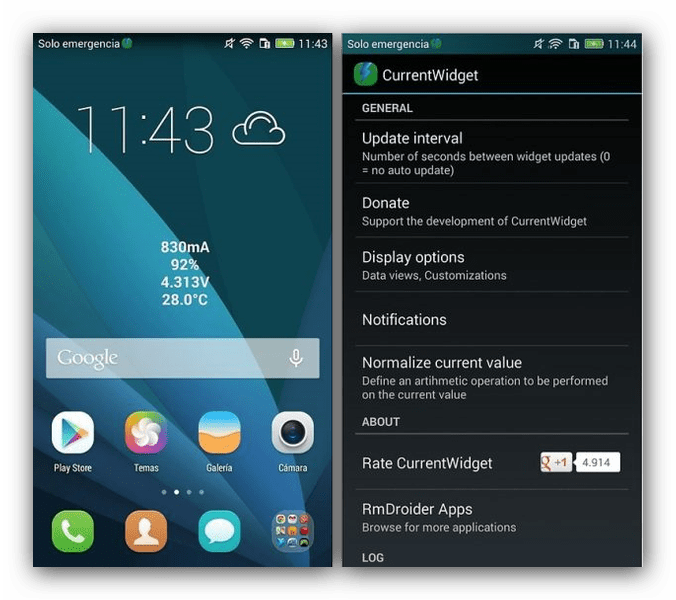
Как правило, вышеуказанных шагов достаточно. В случае если не помогает, следует обратиться к другому способу. Также это приложение не совместимо с устройствами некоторых производителей (например, Samsung).
Способ 3: Ручной способ калибровки
Для этого варианта устанавливать дополнительное ПО не понадобится, но времени он может занять немало. Чтобы вручную откалибровать контроллер питания, нужно сделать следующее.
- Зарядите девайс до показателя в 100% емкости. Затем, не снимая с зарядки, выключите его, и только после полного отключения вытащите зарядный кабель.
- В выключенном состоянии снова подключите к заряднику. Подождите, пока аппарат сообщит о полной зарядке.
- Отключите телефон (планшет) от блока питания. Пользуйтесь им, пока он сам не отключится из-за разряда аккумулятора
- После того как батарея полностью сядет, подключите телефон или планшет к блоку и зарядите на максимум. Готово – в контроллере должны будут записаться правильные значения.
Как правило, этот способ – ультимативный. Если после таких манипуляций все равно наблюдаются проблемы – возможно, причина в физических неполадках.
Способ 4: Удаление показаний контроллера через Recovery
Пожалуй, самый сложный способ, рассчитанный на опытных пользователей. Если вы не уверены в своих силах – попробуйте что-то другое, в противном случае делайте все на свой страх и риск.
-
Узнайте, поддерживает ли ваше устройство «Recovery Mode» и как в него входить. Способы отличаются от аппарата к аппарату, также играет роль и сам тип рекавери (стоковое или кастомное). Как правило, для входа в этот режим требуется одновременно зажать и подержать кнопки «Громкость+» и кнопку питания (устройства с физической клавишей «Home» могут потребовать нажать еще и её).
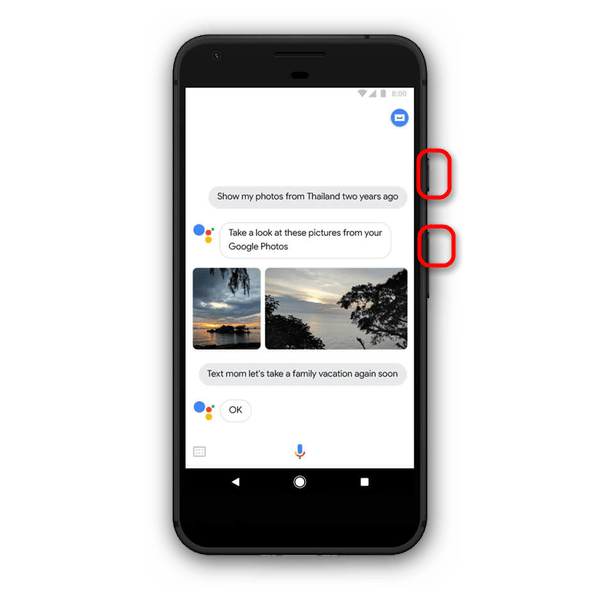
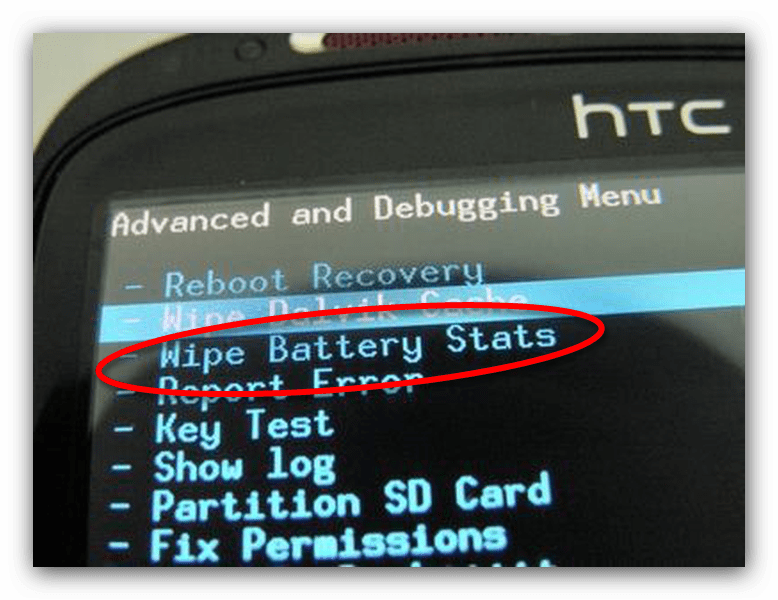
Будьте внимательны – на некоторых стоковых рекавери такая опция может отсутствовать!
Этот способ, по сути, — форсированный вариант способа 3, и является уже действительно ultima ratio.
Подводя итог, снова напомним – если ничто из вышеописанного вам не помогло, то вероятнее всего причина проблем в неполадках с батареей или самим контроллером питания.
Помимо этой статьи, на сайте еще 11956 инструкций.
Добавьте сайт Lumpics.ru в закладки (CTRL+D) и мы точно еще пригодимся вам.
Отблагодарите автора, поделитесь статьей в социальных сетях.
Способы проведения калибровки для батареи планшета на ОС Андроид
Современные мобильные устройства только выглядят просто. На самом деле, каждый из этих компактных приборов — планшет, смартфон или просто мобильный телефон — представляют собой целый комплекс различных систем. Некоторые из них обладают весьма большим уровнем энергопотребления. У планшета таким модулем является блок беспроводной передачи Wi-Fi, равно как и у смартфона. Неудивительно, что даже при большой ёмкости батареи заряда не хватает надолго. Часто можно встретить такое понятие, как калибровка батареи планшета, про которую говорят, что это необходимо и даже неизбежно. Давайте посмотрим, так ли это.
 Необходимость в калибровке батареи может возникнуть по разным причинам
Необходимость в калибровке батареи может возникнуть по разным причинам
Различные причины
Существует ряд причин, при которых, возможно, нужна калибровка аккумулятора. Краткий список выглядит следующим образом:
- Устройство стало работать гораздо меньшее время;
- После полной зарядки индикатор на экране показывает не 100% уровень;
- Система отображает падение ёмкости батареи сильными скачками;
- Планшет отключается из-за отсутствия питания, хотя индикатор не сигнализирует о полном разряде батареи, и не выдаётся предупреждений.
Такому поведению может быть несколько объяснений. Некоторые случаи вполне ожидаемы — проводились эксперименты с устройством, например, смена прошивки. Другие не так явны, и калибровка батареи может быть действительно необходима. Краткий перечень симптомов и предварительных действий можно изложить так:
- менялась прошивка, с которой записалась система, имеющая другую статистику использования батареи;
- произошла смена аккумулятора, который обладает другими параметрами;
- батарея планшета выходит из строя;
- барахлит контроллер питания и заряда аккумулятора;
- зарядное устройство не обеспечивает необходимых параметров;
- контроллер батареи выдаёт неправильные показания датчиков, которые использует Андроид.
 Новая прошивка может выдавать неверные данные о состоянии батареи
Новая прошивка может выдавать неверные данные о состоянии батареи
Последние четыре пункта не имеет смысла компенсировать. Требуется ремонт. Но вся загвоздка в том, что по поведению планшета сложно определить, в чём проблема — в электронике или программной части. Поэтому прежде чем идти в сервисный центр, лучше прибегнуть к более простым методам.
Самый популярный метод
В случае смены прошивки лучший ответ на вопрос, как откалибровать батарею на Андроиде, будет звучать очень просто. Нужно сбросить статистику использования аккумулятора и заставить систему создать файл заново.
Есть популярный и довольно широко распространённый способ — программа Battery Calibration. Она действует радикально и просто, принуждая Андроид признать батарею как первую, единственную и устанавливать параметры системы питания в соответствии с её характеристиками.

Для работы приложения понадобится root-доступ, чтобы удалить статистику. Battery Calibration можно скачать из PlayMarket, она просто устанавливается и не требует настройки. Долго разбираться, как откалибровать батарею на планшете, тоже не придётся. Порядок действий выглядит следующим образом:
- Устанавливаем Battery Calibration;
- Полностью заряжаем планшет в выключенном состоянии;
- Включаем устройство и запускаем программу;
- Перед нами — одна-единственная кнопка. Нажимаем;
- Battery Calibration запросит имя суперпользователя.
Видео о том, как пользоваться приложением Battery Calibration:
Указав требуемые данные и подтвердив выбор, пользователь инициирует затирание файла статистики и создание параметров, отвечающих всего лишь за 100% заряда аккумулятора. Дальше система все сделает сама по показаниям контроллера батареи.
Рекомендуемый способ
Дотошные и внимательные пользователи начали задавать вопросы «автору» операционной системы — компании Google. Они касались, в первую очередь, действенности использования Battery Calibration и подобных ей программ. Как и ожидалось, компания признала способ наименее эффективным, дающим приемлемый результат только при сочетании следующих факторов:
- нормальное состояние аккумулятора;
- правильная работа контроллера питания;
- достоверные показания датчиков батареи;
- штатная работа зарядного устройства.
Способ откалибровать батарею на Андроиде, предложенный компанией Google, достаточно сложен. Судите сами:
- Зарядить планшет или смартфон. Процесс должен идти как минимум 8 часов, даже если система сигнализирует, что зарядка окончена. Устройство при этом должно быть включено;
- Отсоединить зарядное или вытащить его из розетки. Выключить планшет или смартфон;
- Снова начать процесс зарядки и продолжать его в течение часа;
- Отключить зарядник и включить планшет или смартфон. Продержать его в таком состоянии минуту или две;
- Выключить устройство и снова произвести зарядку. Продолжать на протяжении часа;
- Физически отсоединить кабель зарядного устройства и включить смартфон или планшет.
 Разработчик предлагает собственный способ калибровки батареи
Разработчик предлагает собственный способ калибровки батареи
Выглядит на первый взгляд странно. Но все рационально и просто. Таким образом пересоздаётся статистика и максимально подгоняются параметры аппаратной части под все условия. С физической точки зрения все выглядит так:
- после первого пункта аккумулятор набирает ёмкость, которая соответствуют максимальным показаниям контроллера, записанным в системной статистике;
- второй пункт снимает нагрузку, отключены все потребители;
- третий пункт производит дозарядку с оптимальным током и напряжением под аппаратным контролем микросхемы питания;
- четвёртый пункт заставляет систему обновить статистику, поскольку показания датчиков могут не соответствовать ранее записанным;
Действия пятого и шестого пункта — контрольные. Предназначены они в основном для сложных устройств, у которых системы управления питания пользуются данными статистики операционной системы. Последние два действия позволяют действительно зарядить батарею полностью. И включение смартфона или планшета вновь записывает новый максимум показателей в статистику, если они изменились.
Как видно, это самый действенный метод. Его можно производить периодически, если батарея теряет ёмкость.
Другие способы
Можно найти ещё несколько вариантов действий. Один из них является прообразом методики, предложенной Google, — многократная зарядка/разрядка планшета. Тот же метод сбора новой статистики, только не такой точный.
Есть ряд программ, похожих по принципу действия на Battery Calibration. Но обнуление параметров статистики, как было описано выше, не всегда хорошо работает.

Существуют приложения, которые выводят показатели датчиков контроля батареи в числовом виде. Одна из них — Battery Monitor. Она отображает текущий заряд аккумулятора в миллиампер-часах. Рекомендуется заряжать батарею до тех пор, пока показания программы не совпадут с максимальной ёмкостью, которая написана на аккумуляторе.
Программа прекрасно работает, но тот, кто решил узнать, как откалибровать батарею на Андроиде, с большой вероятностью столкнётся с проблемами. Если речь идёт о неправильной работе контроллера питания или о падении характеристик аккумулятора, то в соответствии с рекомендациями можно повторять процесс зарядки/разрядки вечно. И безрезультатно.
Как же поступить?
Чтобы не блуждать в трёх соснах, гадая, почему планшет стал работать меньшее время или ведёт себя некорректно, воспользуйтесь способом, предложенным Google. Такая калибровка батареи планшета полностью безопасна.
Возможно, проблемы отпадут, во всяком случае повторение похожих симптомов через какое-то время явно будет сигнализировать о проблемах «железа». А если же вы проводили эксперименты: меняли прошивку или изменяли параметры управления питанием, обнуление статистики с помощью Battery Calibration приемлемо и даст хорошие результаты.
Как откалибровать батарею и экран планшета
Калибровка батареи планшета Android поможет в тех случаях, когда девайс стал быстрее разряжаться, хаотично отображать уровень заряда или резко выключаться, хотя аккумулятор не разряжен даже наполовину. Все эти “симптомы” указывают на то, что система стала неправильно определять заряд в аккумуляторной батарее.
Впоследствии ситуация может ухудшится и привести к тому, что АКБ полностью выйдет из строя. Проблему можно решить, если знать, как откалибровать батарею.

Ниже я объяснил не только калибровку АКБ планшетного компьютера, но и калибровку экрана. В обоих случаях есть несколько способов, которые подойдут для любого устройства под управлением операционной системы Андроид.
Когда нужно калибровать батарею
Прежде чем приступить к оптимизации смартфона/планшета, стоит убедиться, нужна ли она конкретно в вашем случае. Есть два ярких дефекта, которые указывают на сбитые настройки АКБ.

Во-первых, это резкое снижение времени работы гаджета, которое наблюдается на протяжении нескольких дней. Если после перезагрузки девайс по-прежнему быстро разряжается, то скорее всего, проблема в аккумуляторе.
Во-вторых, когда планшетный компьютер выключается будучи полностью заряженным. Тогда неполадка точно в сбитой калибровке батареи.
Калибровка батареи Android
Оптимизацию аккумуляторной батареи можно произвести в домашних условиях, выбрав один из нижеописанных способов: вручную, с помощью приложений, с рут доступом и без root-а.
Подготовка аккумуляторной батареи к калибровке

Никакой особой подготовки нет, но очень важно понимать, в каком состоянии находится аккумулятор. Если он уже не подлежит эксплуатации, то его крайне не рекомендуется калибровать. Такое железо нужно менять на новое, потому что восстановлению оно не подлежит.
Диагностировать неисправную батарею можно визуально, сняв крышку и осмотрев аккумулятор. Не должно быть никаких повреждений, выжженных “черных точек” и самое главное, выпуклостей.
Если корпус аппарата цельный, посмотрите на заднюю часть в профиль, проверив, не выпирает ли корпус, либо положите планшетник на плоскую поверхность и посмотрите, полностью ли прилегает задняя часть.
Не забудьте снять чехол и бампер! При обнаружении дефекта, советую отнести гаджет в сервисный центр и попросить замену АКБ. Желательно приобрести новый, оригинальный аккумулятор.
Приложения для калибровки батареи
Самый простой метод — оптимизация с помощью приложений. Я рассмотрю два программных обеспечения: AccuBattery и Battery Guru. Оба можно найти в магазине приложений Play Market.

Приложения очень похожи друг на друга и имеют схожий перечень возможностей. В них можно не только откалибровать емкость АКБ, но также посмотреть подробную информацию об использовании батареи, определить энергоемкие процессы, узнать реальную емкость, проверить скорость зарядки и настроить индикатор заряда.
До 2020 года самым удобным и популярным приложением для оптимизации аккумулятора был Battery Calibration App, но в январе 2020 года разработчик ПО сменился, и в нем появилось много навязчивой рекламы, из-за чего Гугл удалил программу из Плей Маркета.
Ручная калибровка
Ручная калибровка считается самой эффективной и рекомендуется разработчиком ОС Android — Google. Сделать ее сможет каждый пользователь.
Главное — четко следовать инструкции.
Пошаговые действия калибровки вручную:
- Полностью разрядите гаджет до такой степени, чтобы он перестал включаться.
- Подключите выключенное устройство к зарядке и оставьте его так до тех пор, пока уровень заряда не достигнет 100%. Очень важно зарядить батарею полностью.
- Отсоедините девайс от зарядки.
- Включите планшетник, и если индикатор питания не показывает 100% (а скорее всего, будет отображаться 98-99%), вновь подсоедините аппарат к зарядному устройству, не выключая гаджет.
- Когда индикатор заряда покажет 100%, отсоедините аппарат от сети и перезагрузите его.
- Если уровень батареи по-прежнему не 100%, проделайте всё то же самое несколько раз. До тех пор, пока не будет 100% после отсоединения от сети и включения.
- После этого активно эксплуатируйте устройство до тех пор, пока оно полностью не разрядится.
- Когда аппарат выключится из-за отсутствия энергии, поставьте его на зарядку до 100%.
- Отсоедините девайс от электроэнергии и включите его. Калибровка завершена!
Несмотря на то, что данный процесс улучшает производительность гаджета, я не рекомендую проводить его чаще, чем 1 раз в пол года. Всё-таки это заметная нагрузка на аккумуляторную батарею.
Калибровка аккумуляторной батареи без root прав
Чтобы начать оптимизацию без рут прав, надо узнать точную емкость батареи конкретно вашей модели. Советую взять эту информацию с официального сайта бренда, будь это Асус, Самсунг, Леново, Сони или любой другой производитель.
После этого установите приложение CurrentWidget: Battery Monitor и запустите его. Отобразится реальный заряд АКБ в миллиамперах в час. Теперь нужно подключить аппарат к зарядному устройству и заряжать его до тех пор, пока показатель миллиампер в час в приложении, не будет равен показателю, указанному на сайте.
Калибровка с root правами через recovery mode
Root доступ позволяет изменять и удалять системные файлы, в числе которых файл с данными аккумулятора. Удалив его, все показатели питания обновятся.
- Выключите планшетник.
- Нажмите и удерживайте кнопку включения и повышения звука (иногда понижения звука).
- Отобразится меню восстановления, в котором нужно навести кнопками изменения громкости на пункт mount/system, и выбрать его клавишей включения.
- Далее нажмите на пункт wipe battery stats и перезагрузите устройство, нажав на reboot system now.
После удаления лога питания, разрядите гаджет до его самостоятельного выключения, а затем зарядите на 100%.
Калибровка экрана

Откалибровать экран надо в том случае, когда с сенсором тачскрина какие-то проблемы. Например, вы касаетесь одной части, а активируется другая, либо присутствует очень большая задержка между нажатиями.
Ручная настройка дисплея

Первый метод оптимизации дисплея — вручную. Перейдите в настройки, затем в раздел “Дисплей” (“Экран”), а там пункт “Калибровка”.
Появится окно в котором нужно поочередно нажимать на указанные объекты. Система запомнит введенные команды и перекалибрует дисплей.
Калибровка с помощью приложений
Метод второй — калибровка с помощью приложений. Производится эта оптимизация точно так же, как и ручная, но уже не в настройках устройства, а в приложении.
Рекомендую три отличных приложения, которые можно найти в Плей Маркет: Touchscreen Calibration, Clinometer, SGS Touchscreen Booster.
В них можно не только оптимизировать экран, но и настроить гироскоп, отвечающий за поворот дисплея и угол наклона. Всё вышеперечисленное программное обеспечение — бесплатное.
Методы калибровки батареи на Android
Современные мобильные устройства стали многозадачными за счёт мощных многоядерных процессоров и большого объёма оперативной памяти. При этом интенсивная эксплуатация девайса сажает батарею всего за день.

Со временем заряд держится всё меньше, а сам процесс подзарядки длится дольше, в итоге спустя 3-4 года аккумулятор изнашивается, и его автономность оставляет желать лучшего. Кроме того, можно заметить, что индикатор батареи выдаёт неадекватную информацию, наблюдаются резкие скачки уровня заряда и внезапные отключения устройства.
Для многих пользователей подобные явления становятся предвестником покупки нового девайса или как минимум аккумулятора, но не стоит сразу же при появлении признаков неисправности списывать смартфон со счетов, поскольку часто проблема решается калибровкой батареи. Выполнить процедуру можно своими силами. Существует несколько способов её проведения, поэтому можно выбрать самый удобный для вас вариант.
Что такое калибровка батареи на Android
Для аккумулятора телефона на основе лития (литий-ионного, используемого для большинства современных смартфонов или литий-полимерного, применяемого реже) калибровка в привычном понимании не требуется. «Эффект памяти» свойственен для старых батарей, изготавливаемых из соединений никеля. В случае же с литий-ионными батареями он минимален, относительное отклонение в напряжении – несколько единиц на тысячу, что говорит о несущественном влиянии эффекта на работу элемента питания.
Так, под калибровкой батареи телефона на Android следует понимать перенастройку параметров интегрированного контроллера BSM, управляющего процессами зарядки и разрядки, а также защищающего от перезаряда. Плата работает с учётом параметров по умолчанию и в процессе эксплуатации устройства «запоминает» ёмкость батареи.
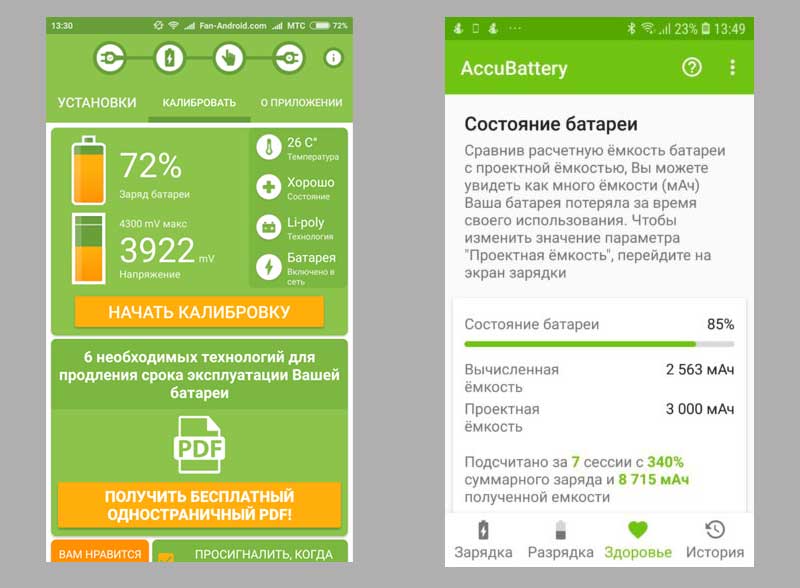
Когда настройки сбиваются, например, в результате установки новой прошивки или замены аккумулятора, контроллер некорректно определяет ёмкость батареи и выводит неправильные значения на экран девайса. Мобильное устройство может выключаться, когда фактически энергии ещё достаточно или же индикация показывает, что уровень заряда в пределах нормы, а питание отключается, при этом батарея недополучает заряд. Также значения могут резко падать с 70% на 20%, при подзарядке обнаруживается, что батарея заполнена более чем на 100% либо возникают другие аномалии, указывающие на нестабильность работы платы BSM. Решается проблема перезаписью старых параметров, то есть калибровкой.
В каких случаях следует калибровать батарею
Если аккумулятор уже исчерпал свой ресурс, калибровка ничего не даст, так что прежде чем перейти к делу, необходимо убедиться, что процедура действительно нужна.
Когда следует сделать калибровку батареи устройства Android:
- Автономность девайса заметно снизилась.
- Устройство отключается даже тогда, когда индикатор показывает полный или достаточный для работы заряд батареи.
- Мобильный девайс заряжается дольше обычного, не показывает 100% заряда.
Кроме того, откалибровать батарею на Android рекомендуется, если:
- Установлена новая прошивка.
- Аппарат долго находился в выключенном состоянии.
- Батарею заменили на новую.
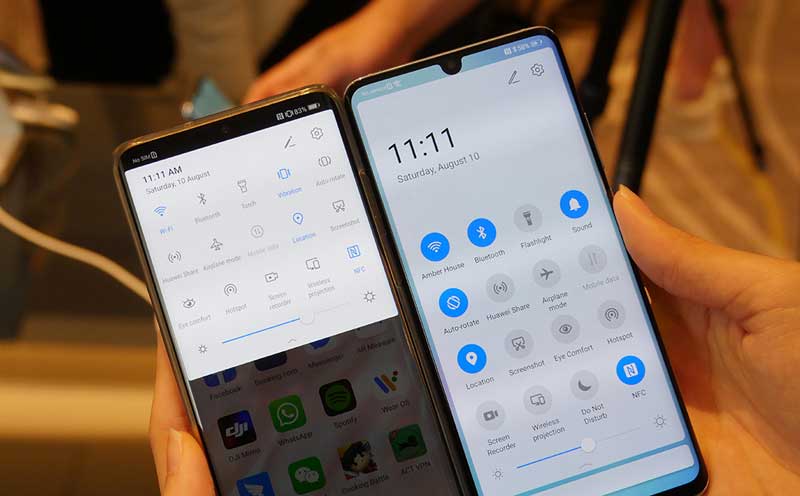
Увлекаться процедурой часто не стоит. Со времени последней калибровки аккумулятор должен пройти около 60 циклов заряда, так что лучше калибровать его примерно спустя 3-4 месяца. Если настройка параметров не принесла нужных результатов, возможно, что дело в самой батарее, в таком случае программным путём решить проблему не удастся. Нередко речь идёт о банальном износе, тогда аккумулятор подлежит замене, а пытаться его реанимировать нецелесообразно.
Способы калибровки батареи
Откалибровать аккумулятор на смартфоне можно вручную или автоматически. Кроме того, варианты калибровки предполагают выполнение процедуры с root-правами или без. Рассмотрим, как можно разными способами откалибровать батарею на Android.
Приложения и программы для калибровки батареи Android
Автоматический способ калибровки предполагает использование специализированного софта, для которого могут потребоваться root-права или нет. Любая программа для калибровки батареи Android может быть скачана из официального магазина приложений Google Play либо в виде файла APK с надёжного ресурса сети. Отличным вариантом является популярный софт Battery Calibration, принцип работы инструмента заключается в удалении файла batterystats.bin, который система затем создаёт и настраивает самостоятельно.
Произвести процедуру, автоматизировав процесс, просто. Чтобы выполнить задачу, используя приложение Battery Calibration для калибровки батареи Android, нужно придерживаться следующего алгоритма (перед началом работ следует полностью разрядить устройство, затем в точности соблюсти последовательность действий):
- Скачиваем и устанавливаем программу.
- Запускаем софт, подключаем к девайсу зарядное устройство.
- Дожидаемся полного заряда батареи (для удобства в приложении предусмотрена кнопка «Подать сигнал при достижении 100%).
- Не отключаем смартфон от зарядника ещё на протяжении часа.
- Жмём в приложении кнопку «Calibrate».
- Ждём завершения процесса, затем отсоединяем зарядник.
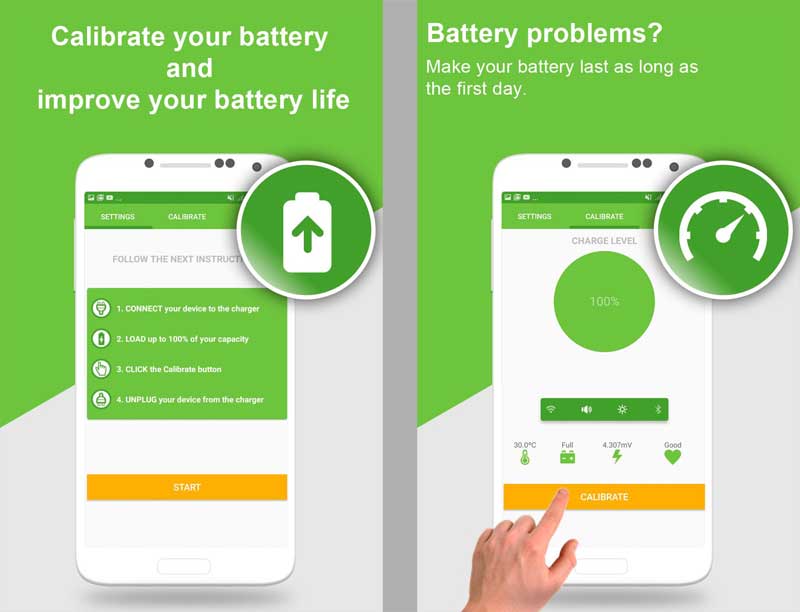
Для выполнения калибровки таким способом root-права не требуются, а сама процедура обучения контроллера и сброса статистики в ОС является безопасной. После применения софта желательно дать аккумулятору пройти несколько циклов заряда и разряда.
Калибровка батареи на Android без root-прав
Чтобы откалибровать аккумулятор, можно обойтись и без приложений для калибровки. Причём методов осуществления настройки параметров без root-прав несколько. Выбираем подходящий вариант и возвращаем девайсу прежнюю работоспособность.
Алгоритм выполнения процедуры следующий:
- Узнаём ёмкость батареи в mAh (например, прочитав информацию под крышкой устройства или поискав её в сети в соответствии с моделью девайса).
- Ставим софт Battery Monitor либо Current Widget, позволяющий отображать уровень заряда аккумулятора в режиме реального времени.
- Наблюдаем за процессом подзарядки, в итоге заряд должен достигнуть той ёмкости, которая предусмотрена батареей.
- Когда показатель достиг предела, отсоединяем девайс от источника питания.
- Выполняем перезагрузку устройства.
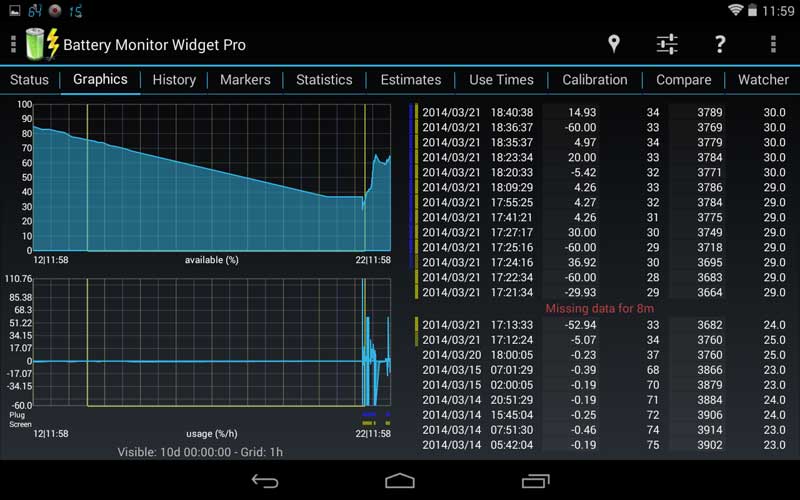
В результате смартфон определит реальную ёмкость батареи. Если процедура не дала должного эффекта с первого раза, можно провести 5 полных циклов заряда и разряда.
Калибровка батареи на Android вручную
Для использования данного метода не потребуется установки какого-либо ПО, достаточно наличия самого девайса и зарядника. Выполняется калибровка следующим образом:
- Заряжаем аккумулятор полностью до 100%.
- Отсоединяем ЗУ от электросети и отключаем девайс.
- Подключаем зарядный кабель к выключенному телефону и включаем в сеть – выполняем это действие несколько раз, пока не появится уведомление о том, что смартфон полностью заряжен.
- Включаем девайс и идём в его настройки, где деактивируем опцию «Спящий режим».
- Заряжаем смартфон до 100%.
- Теперь оставляем телефон разряжаться, ускорению процесса будет способствовать постоянная подсветка экрана.
- Активируем «Спящий режим» и снова заряжаем девайс.
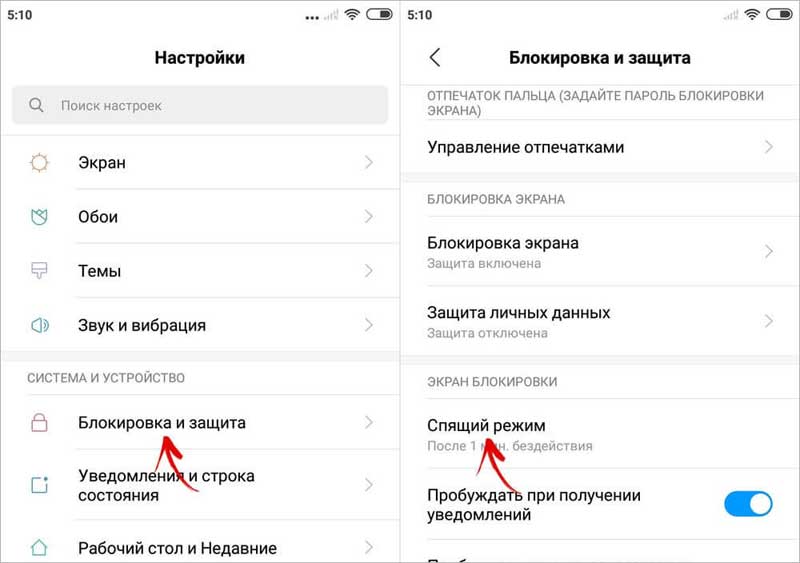
После выполнения этих манипуляций устройства начнёт правильно расходовать энергию.
Способ, рекомендуемый специалистами Google
На форумах Google специалисты компании поделились своим методом калибровки (подойдёт для самых выносливых пользователей):
- Разряжаем смартфон полностью.
- Подключаем к девайсу ЗУ и заряжаем не менее 8 часов, не обращая внимание на тот факт, что сообщается о достижении полного заряда.
- Отключаем кабель питания и выключаем мобильное устройство.
- Снова подсоединяем ЗУ к уже выключенному аппарату, держим на зарядке на протяжении часа.
- Отсоединяем от зарядника и включаем смартфон (некоторые модели могут включаться самостоятельно).
- Ждём несколько минут, затем снова выключаем девайс и ставим его на зарядку на 1 час.
- Отключаем телефон от зарядника и включаем его.
Калибровка через инженерное меню
Способ предполагает вернуться к исходным настройкам, по итогу чего будет удалены все данные из памяти устройства, включая статистику об использовании аккумулятора. Если на смартфоне имеется нужная информация, предварительно необходимо её скопировать на внешний накопитель или в облако. Перед выполнением сброса нужно сделать 5 полных циклов заряда-разряда АКБ.
Для входа в меню нужно ввести определённый номер (для каждой модели уникальный). При проблемах с доступом можно использовать такой софт как Инженерное Меню МТК или Mobileuncle MKT Tools. Войдя в меню, следует перейти в подраздел «Восстановление и сброс», нажать «Сброс настроек», после чего подтвердить намерение.
Калибровка батареи на Android с root-правами
Этот способ, позволяющий откалибровать батарею с root-правами, популярностью не пользуется, но всё же есть.
Рассмотрим, как осуществляется ручная калибровка с root через меню Recovery:
- Переводим устройство в режим Recovery Mode (восстановления). Способы отличаются в зависимости от устройства и типа Recovery (стоковое или кастомное). Обычно для входа в режим нужно одновременно зажать и держать кнопки питания и увеличения громкости, на девайсах с физической кнопкой «Домой» может потребоваться зажать и её.
- В меню в разделе «Дополнительно» находим пункт «Wipe Battery Stats» и нажимаем, что позволяет очистить когда-либо выполненные калибровки системой или пользователем.
- Перезагружаем устройство и полностью разряжаем его.
- Не включая телефон, заряжаемся до 100%. Корректные показатели при этом будут определены контроллером.
В кастомном меню:
- Перезагружаем смартфон в режиме восстановления.
- Идём в меню на вкладку «Advanced».
- Открываем файловый менеджер и идём в папку DataSystems.
- Здесь находим файл batterystats.bin и удаляем его.
Для сохранения батареи в работоспособном состоянии как можно дольше не следует пренебрегать правилами зарядки устройства, часто обращаться к быстрой зарядке и заряжать девайс от USB. Калибровка не является панацеей и если аккумулятор уже вышел из строя, вернуть его процедура не поможет.
